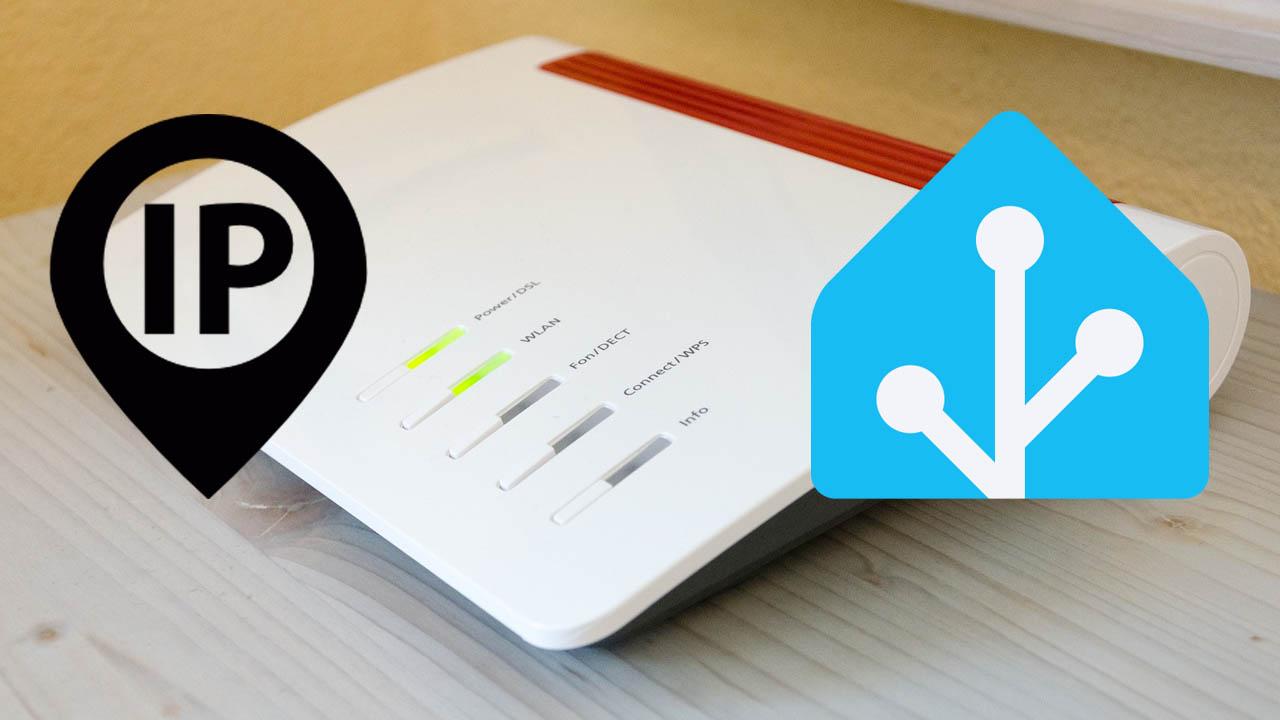La mayoría de las conexiones a Internet en España tienen dirección IP pública dinámica, esto significa que, cada cierto tiempo o cuando se establece la conexión PPPoE, la dirección IP pública cambia. Si queremos acceder a los recursos de la red local, tenemos que configurar un host de DNS dinámico con el objetivo de que este host siempre «apunte» a nuestra IP pública, y de esta forma acceder a todos los recursos a través del dominio. No obstante, es muy útil saber cuándo hay un cambio de dirección IP pública, porque nos permitirá saber muy fácilmente si ha habido algún corte en la conexión a Internet y se ha vuelto a reestablecer. Con Home Assistant podemos hacerlo de manera muy sencilla, y que nos envíe la nueva IP a través de Telegram.
A través de una integración conocida como DNS IP y las automatizaciones, podemos hacer que Home Assistant nos envíe un mensaje con cada nuevo cambio de IP, e incluso que directamente nos envíe la dirección IP pública directamente para tenerlo en cuenta. Además, podemos realizar un seguimiento a través de Telegram con todos los mensajes que recibamos, porque no solamente nos avisará de que ha habido un cambio, sino también de cuál es la nueva dirección IP pública que tengamos, perfecto para tenerlo todo bajo control.
Configurar la integración DNS IP
Lo primero que debemos hacer es crear la correspondiente integración, para ello nos vamos al menú de «Ajustes / Dispositivos y servicios» para añadir una nueva, como suele ser habitual en todas las integraciones de Home Assistant.
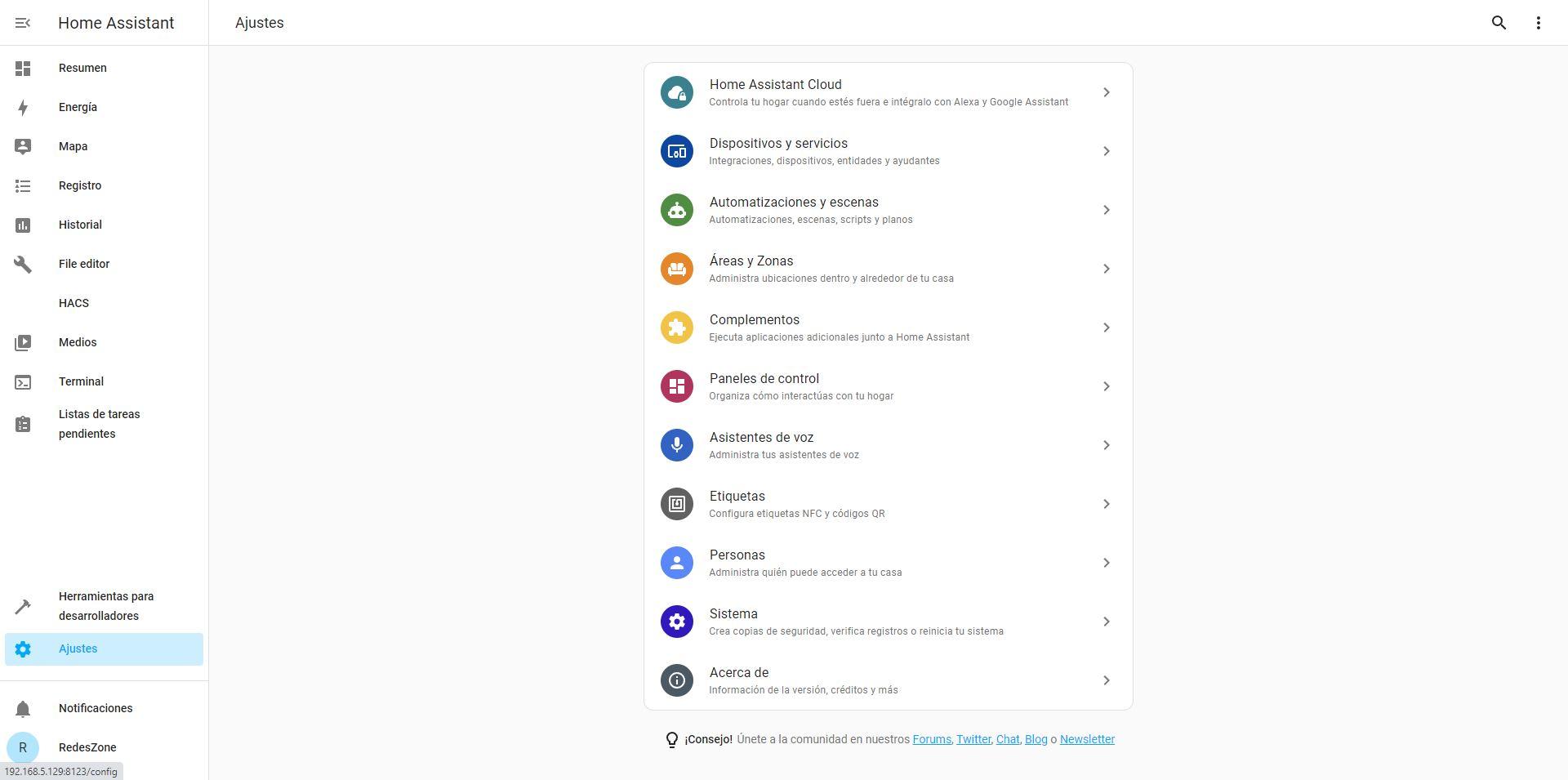
En la pestaña de «Integraciones» podemos ver todas las integraciones configuradas, en la parte inferior derecha debemos pinchar en «Añadir integración» para añadir la nueva.
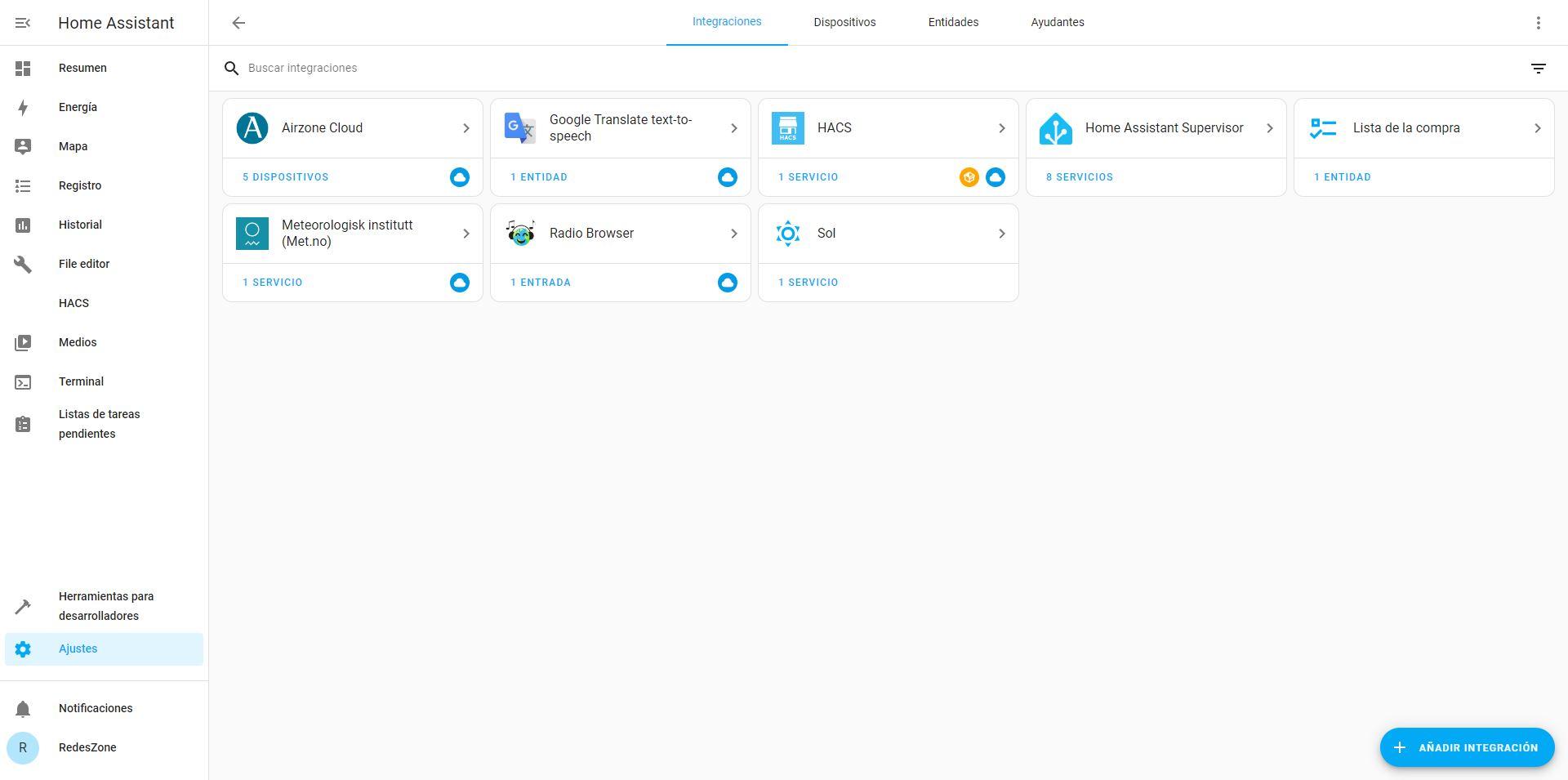
Debemos buscar «DNS«, y elegir la primera opción que es «DNS IP» para monitorizar nuestra dirección IP de casa.
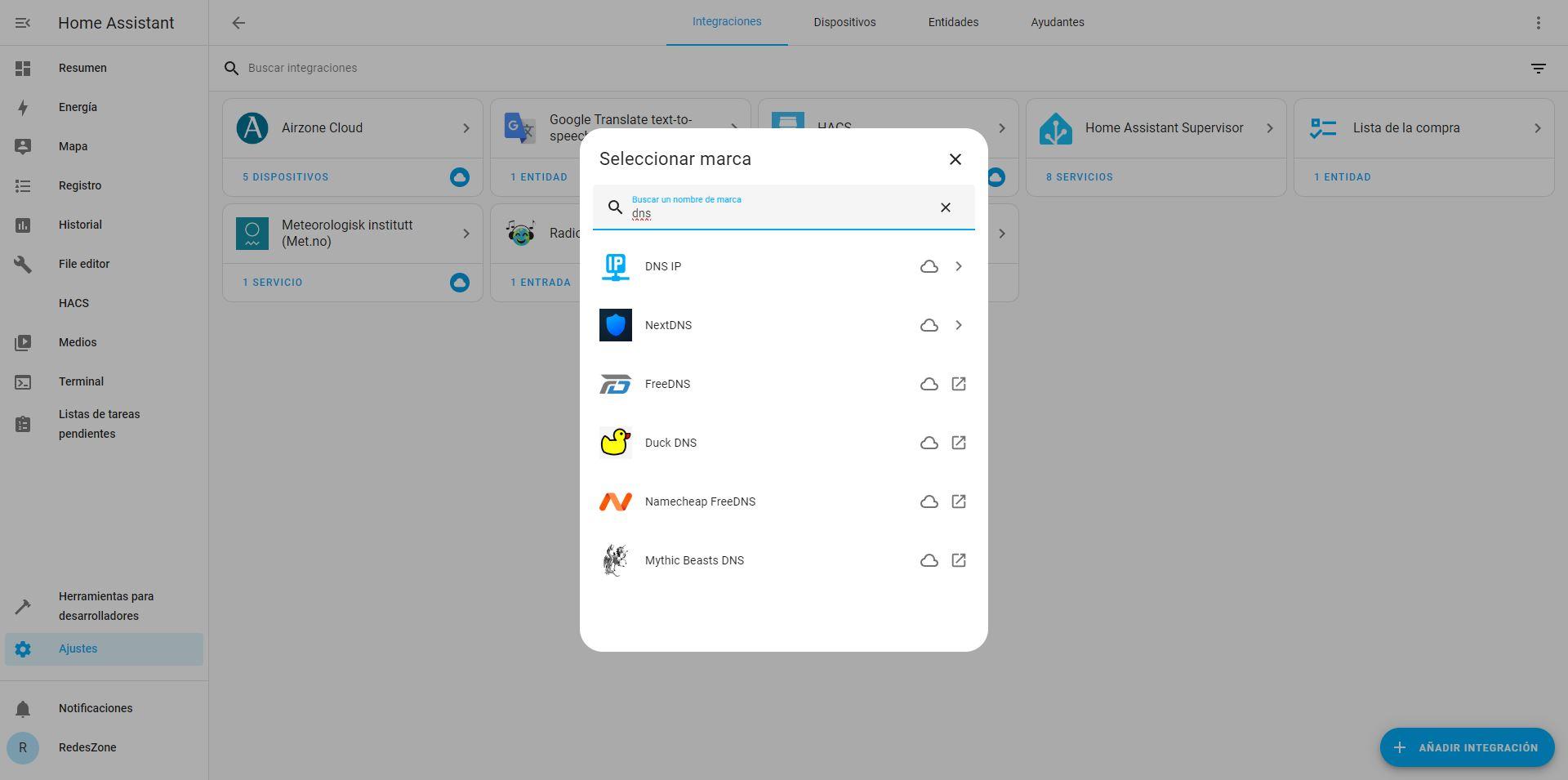
En el menú tenemos que introducir lo siguiente:
- Nombre de host: aquí ponemos nuestro dominio de DNS dinámico asociado a nuestro router o servidor, donde monitorizaremos la dirección IP pública. En el ejemplo, hemos puesto el dominio de RedesZone directamente.
- Servidores para la búsqueda IPv4: ponemos un servidor de DNS, como los de Google que son 8.8.8.8 o los de Cloudflare 1.1.1.1.
- Servidores para la búsqueda IPv6: ponemos el servidor DNS con el protocolo IPv6, si es que tenemos este tipo de conexión.
De manera predeterminada, Home Assistant nos pondrá dos servidores DNS.
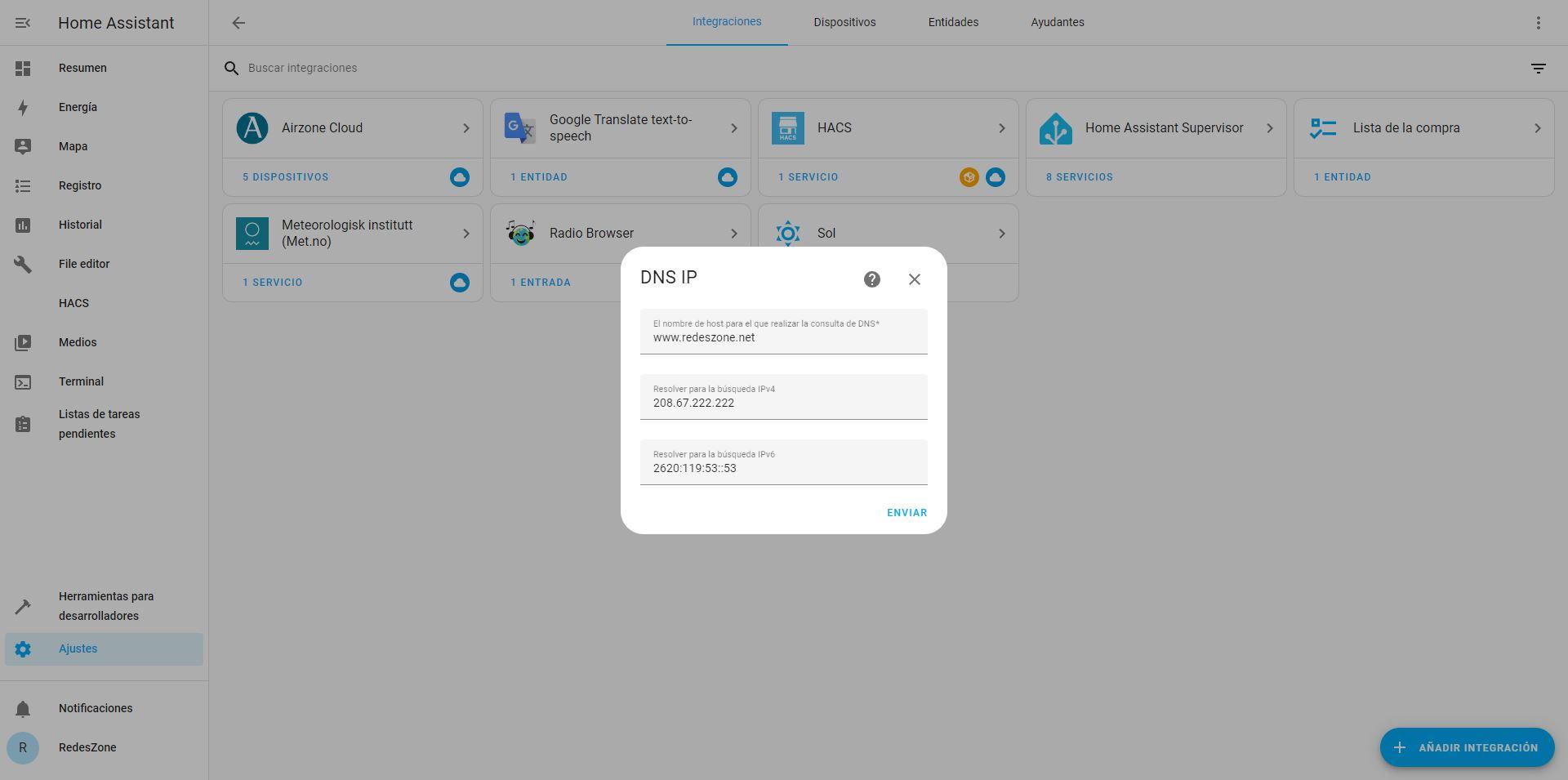
Pero podemos poner el servidor DNS que nosotros queramos, ya sea público o un servidor DNS que tengamos instalado de manera local. En nuestro caso, hemos puesto directamente el servidor DNS que tenemos con AdGuard Home. Una vez que lo tengamos listo, pinchamos en «Enviar» para proceder a añadir la integración.
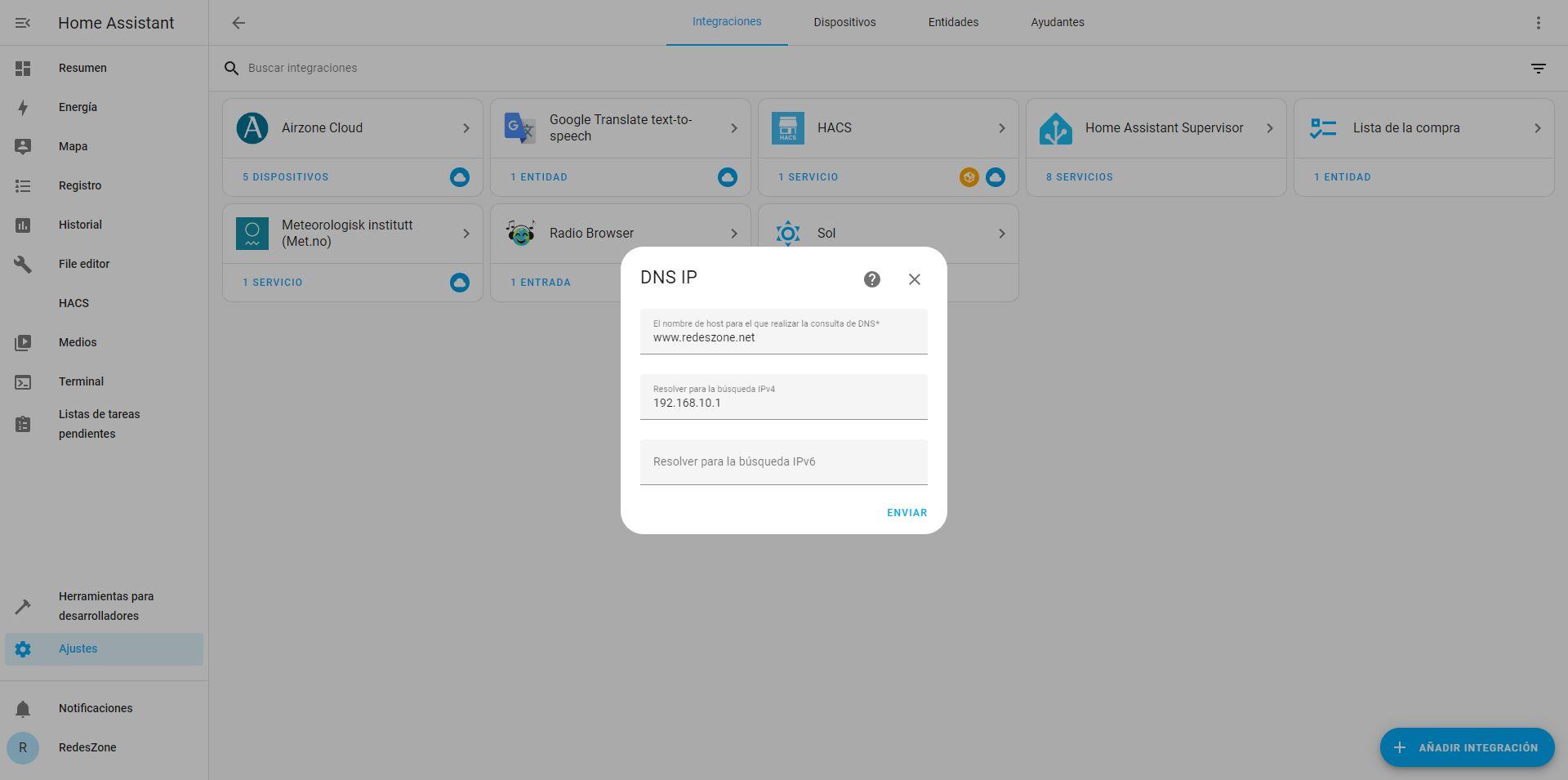
Una vez añadido, nos indicará que hemos tenido éxito, y podemos pinchar en «Terminar«.
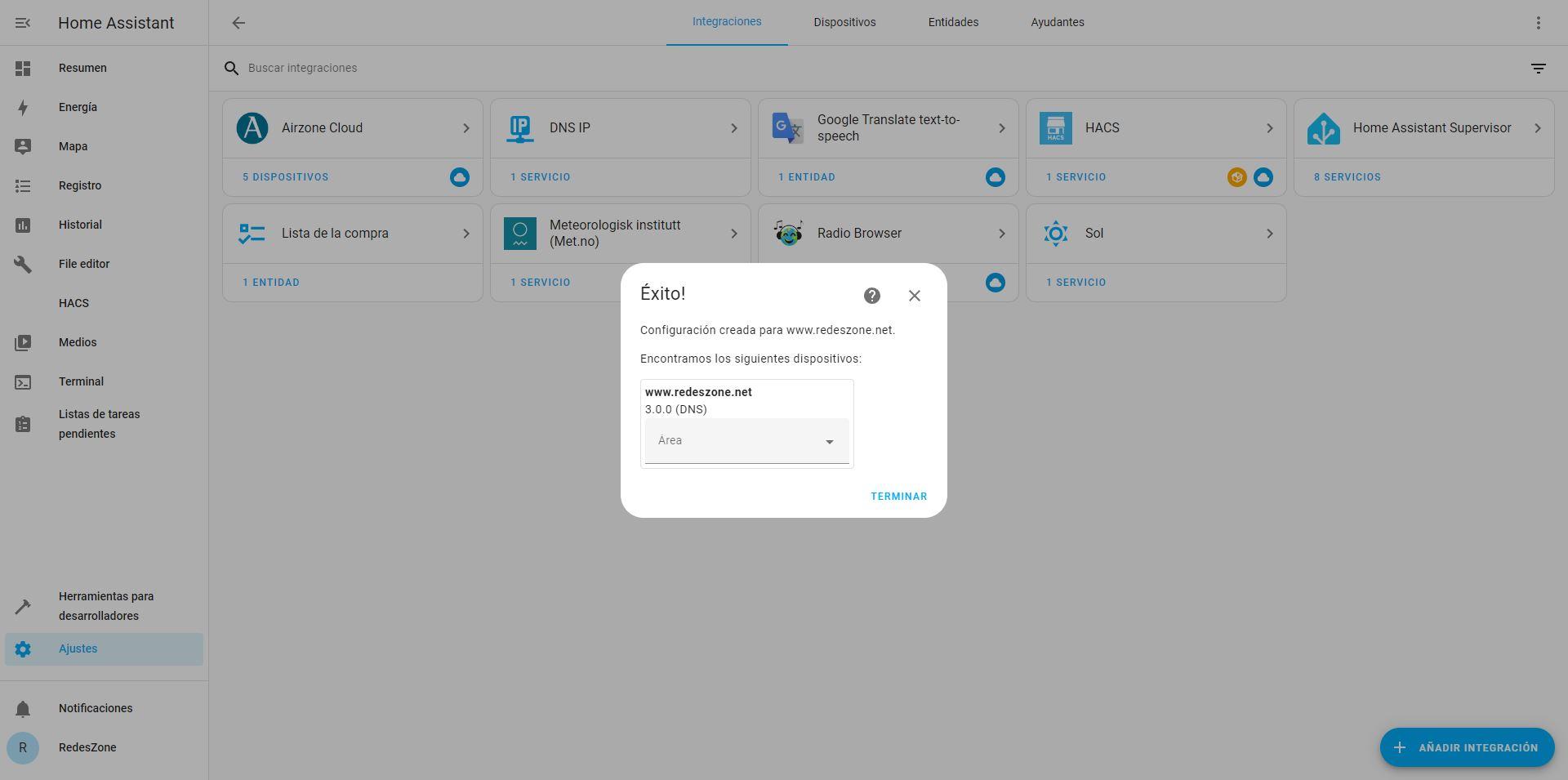
En el menú principal de la integración podemos ver el dominio configurado y la dirección IP pública que tenemos ahora mismo, de hecho, podríamos poner esta información directamente en el menú principal pinchando en «Añadir al panel de control«.
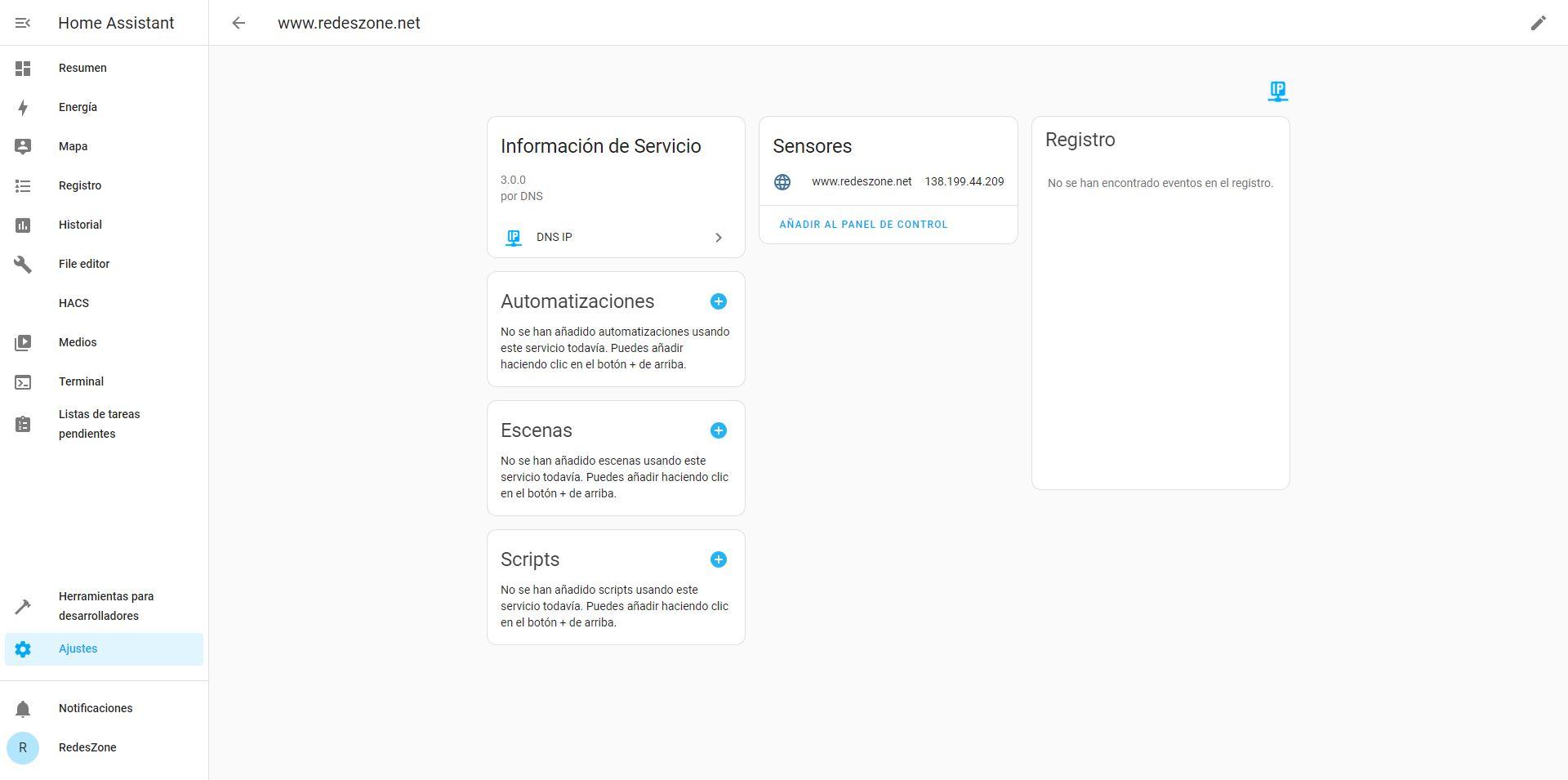
Si pinchamos sobre el sensor, podemos ver el historial de cambios de direcciones IP, perfecto para llevar un seguimiento bastante avanzado de las direcciones IP públicas que tengamos en nuestro hogar o de cualquier host.
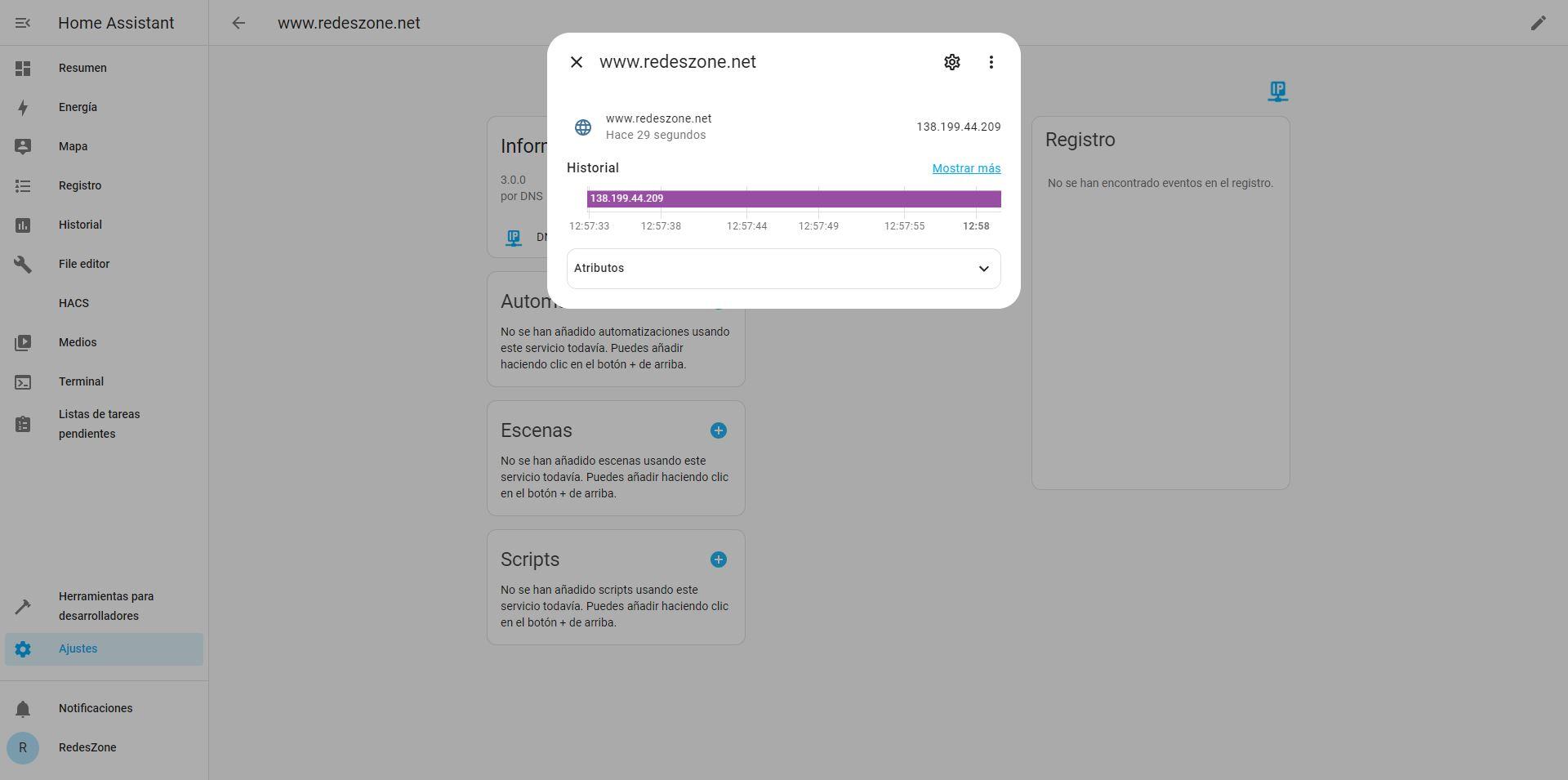
Si pinchamos en «Añadir al panel de control» podemos ver la interfaz gráfica de cómo quedaría.
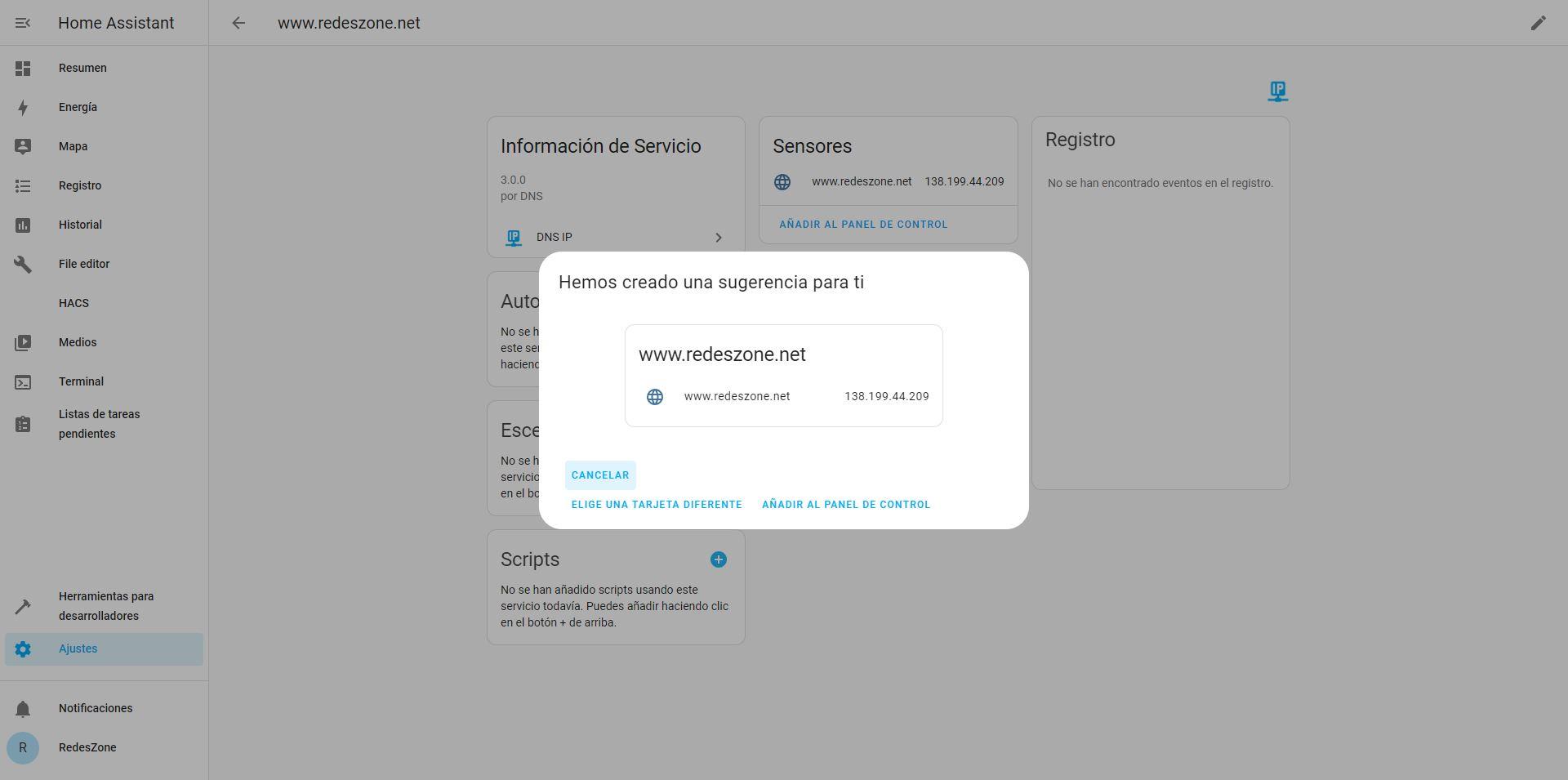
En el menú principal de la integración de DNS IP podemos añadir nuevas entradas, tenemos la posibilidad de monitorizar todos los dominios o host de DNS dinámicos que nosotros queramos. También podemos recargar la integración, renombrarla, deshabilitarla o directamente eliminarla.
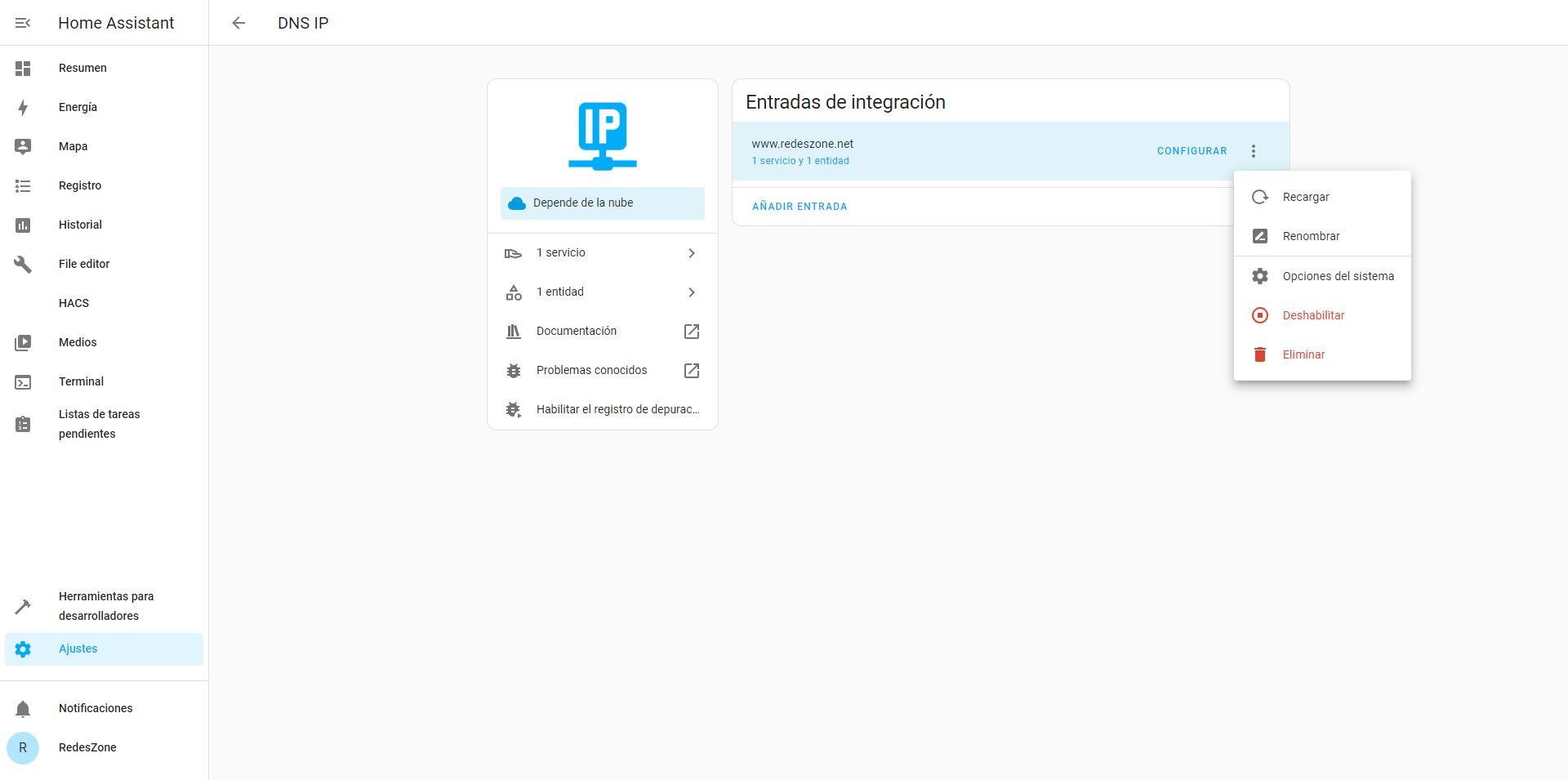
Si pinchamos en «Añadir entrada» pues podremos añadir un nuevo dominio para su monitorización a nivel de dirección IP.
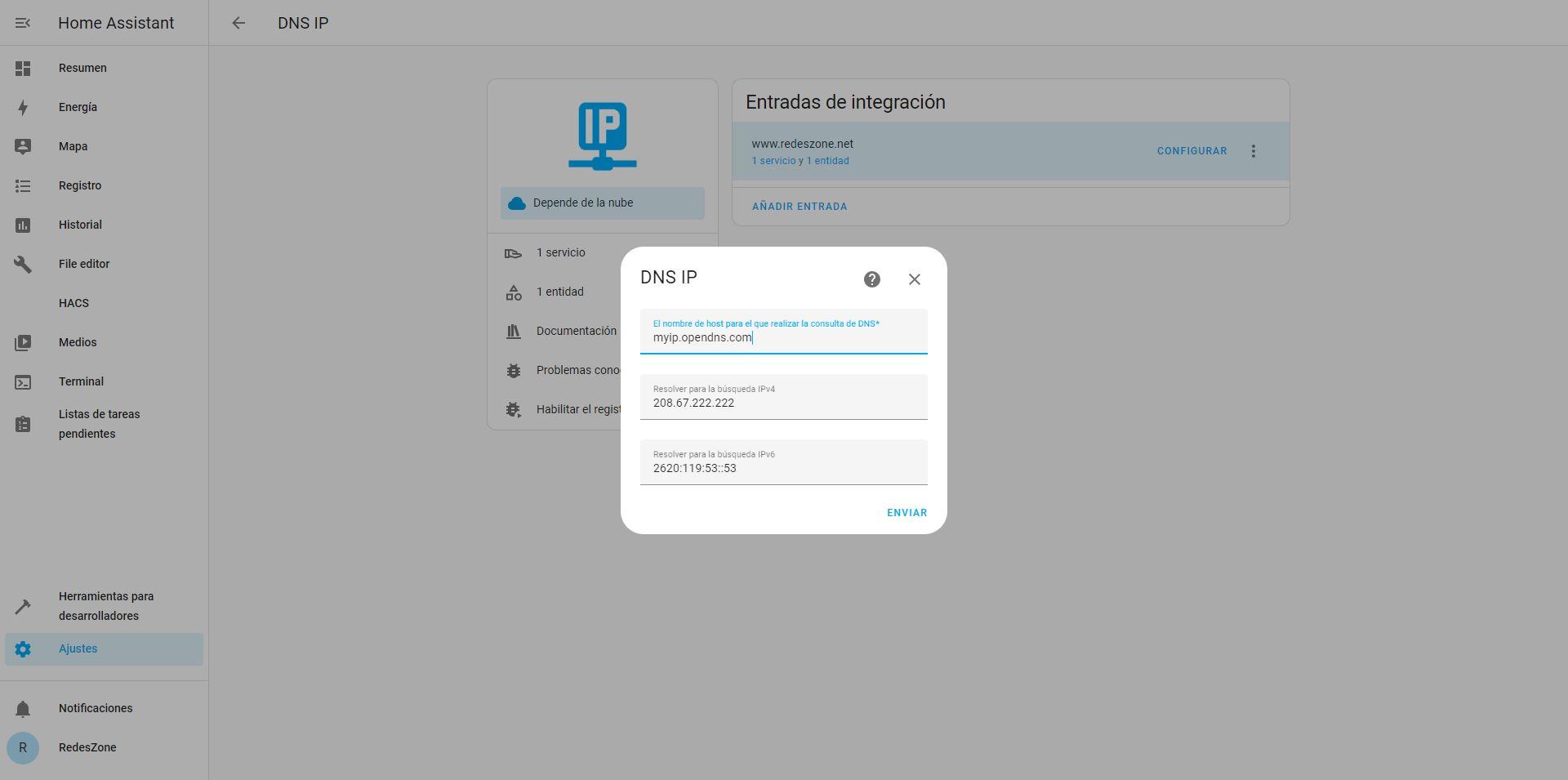
Una vez que hemos añadido la integración de DNS IP, ahora tenemos que configurar la automatización para que nos envíe por Telegram cuándo cambia y cuál es la nueva.
Automatización para avisarte del cambio de IP por Telegram
El sistema de domótica de Home Assistant, a partir de la versión 2024.1 ha sufrido importantes cambios a nivel de interfaz gráfica de usuario en la sección de «Automatizaciones». Aunque en esencia es exactamente lo mismo, el equipo de desarrollo ha cambiado algunos nombres, reorganizado las diferentes opciones de configuración, y han añadido otras muy utilizadas por los usuarios. Como siempre decimos, hay varias formas de realizar una misma automatización, a continuación, os explicamos cómo lo haríamos nosotros.
Para configurar la automatización, nos tenemos que ir a la sección de «Ajustes / Automatizaciones y escenas«, como siempre hemos hecho:
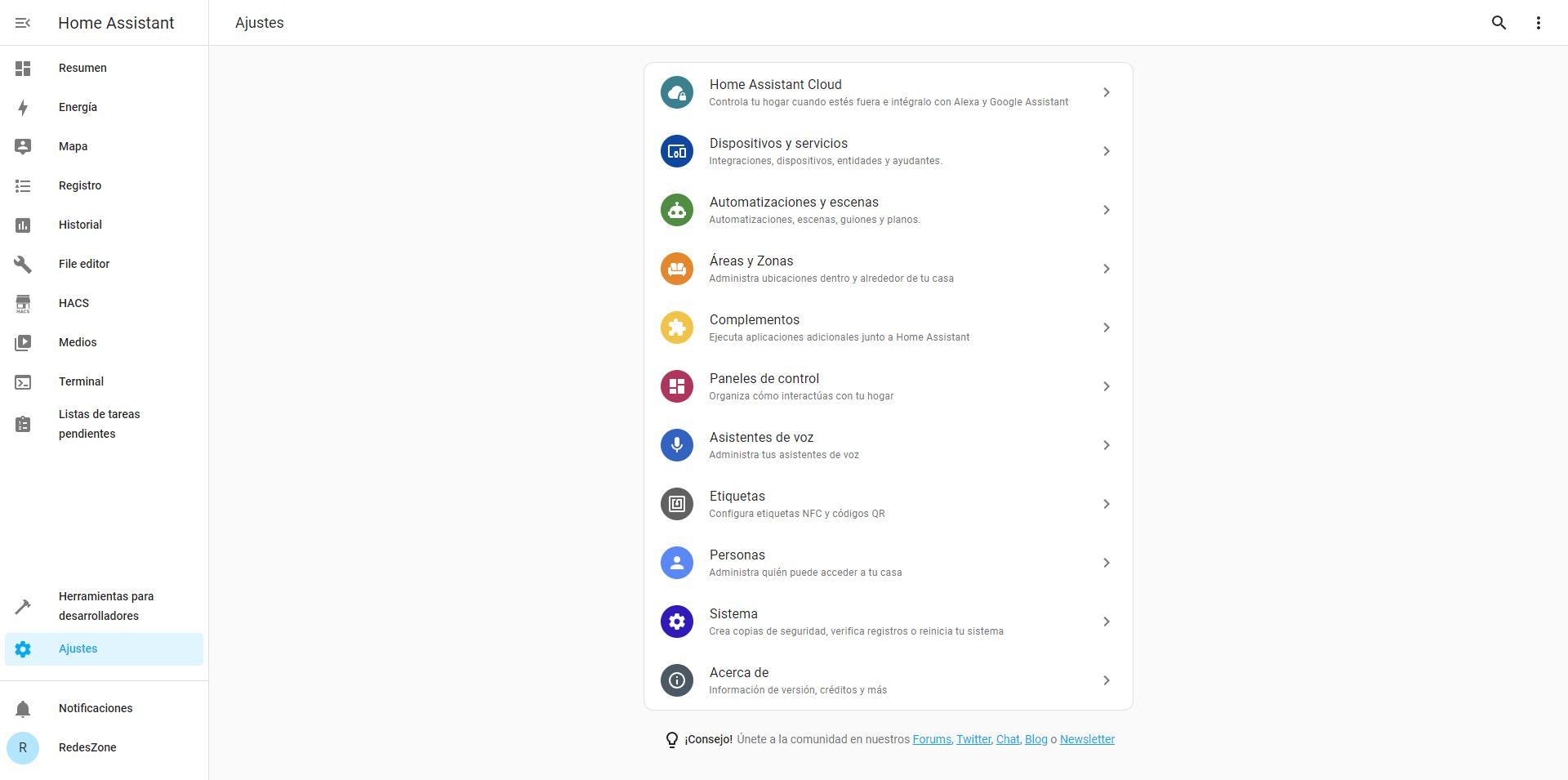
En la primera pestaña de «Automatizaciones» debemos pinchar en el botón de «Crear automatización» que tenemos en la parte inferior derecha.
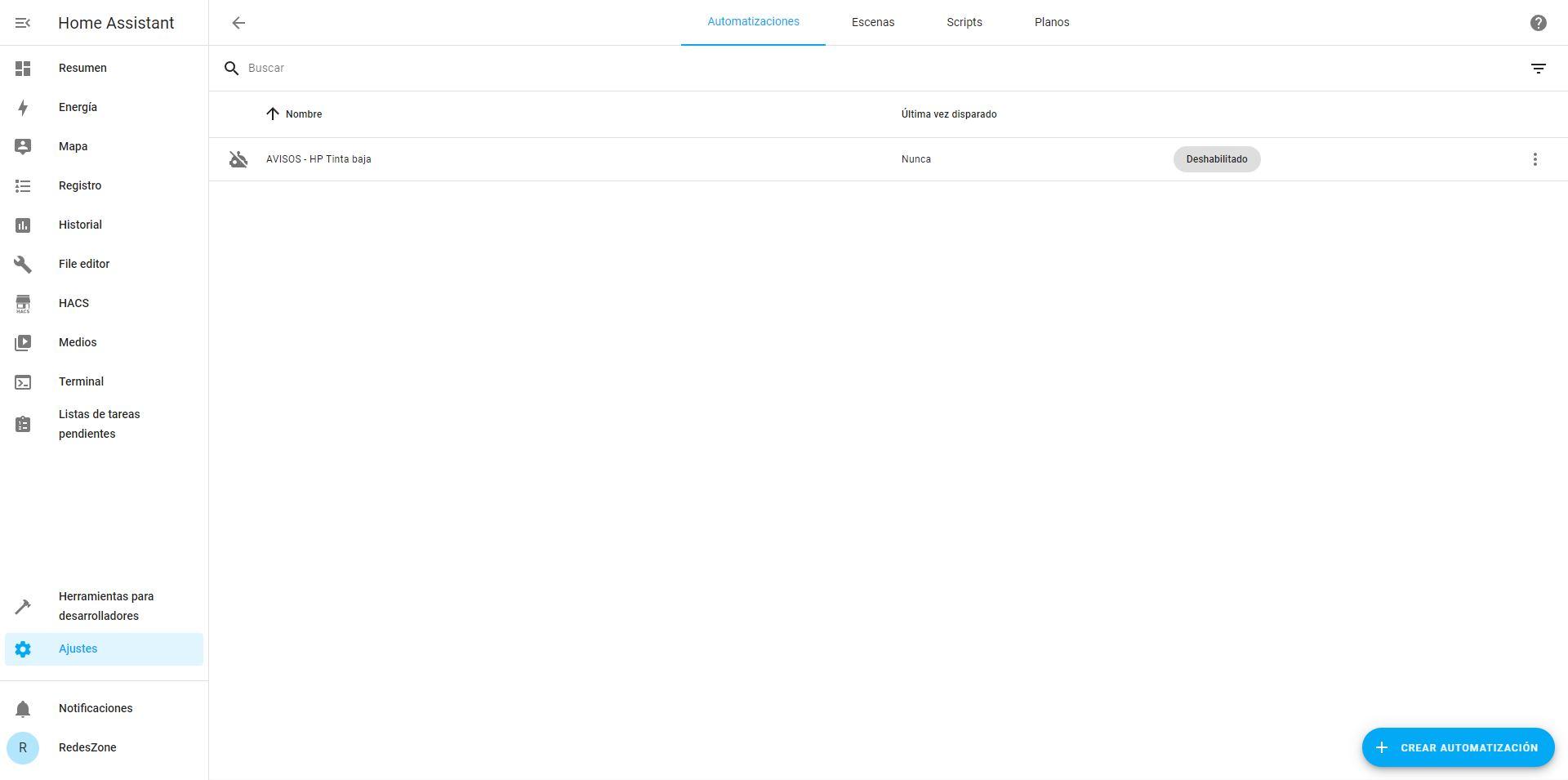
Ahora elegiremos la primera opción, pinchamos en «Crear nueva automatización» para realizarlo.
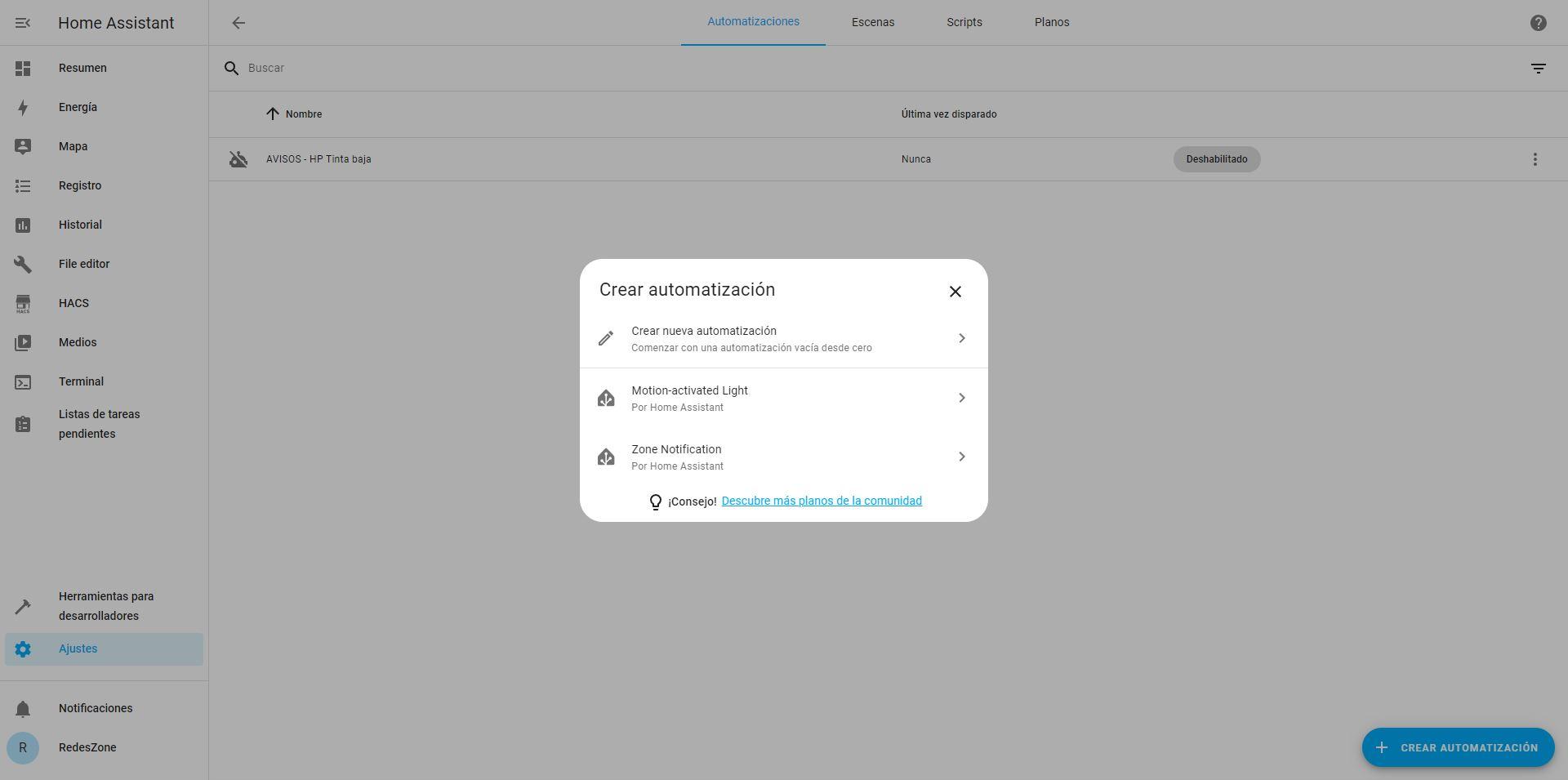
Ahora el menú de las automatizaciones están claramente diferenciados en tres partes:
- Cuando: cuando se cumpla una condición, son los antiguos disparadores.
- Y si: es opcional, indica condiciones para que se ejecute o no la acción a realizar.
- Entonces hacer: si se cumple todo se ejecuta, es el antiguo «Acción».

En la sección de «Cuando» debemos elegir «Entidad«:
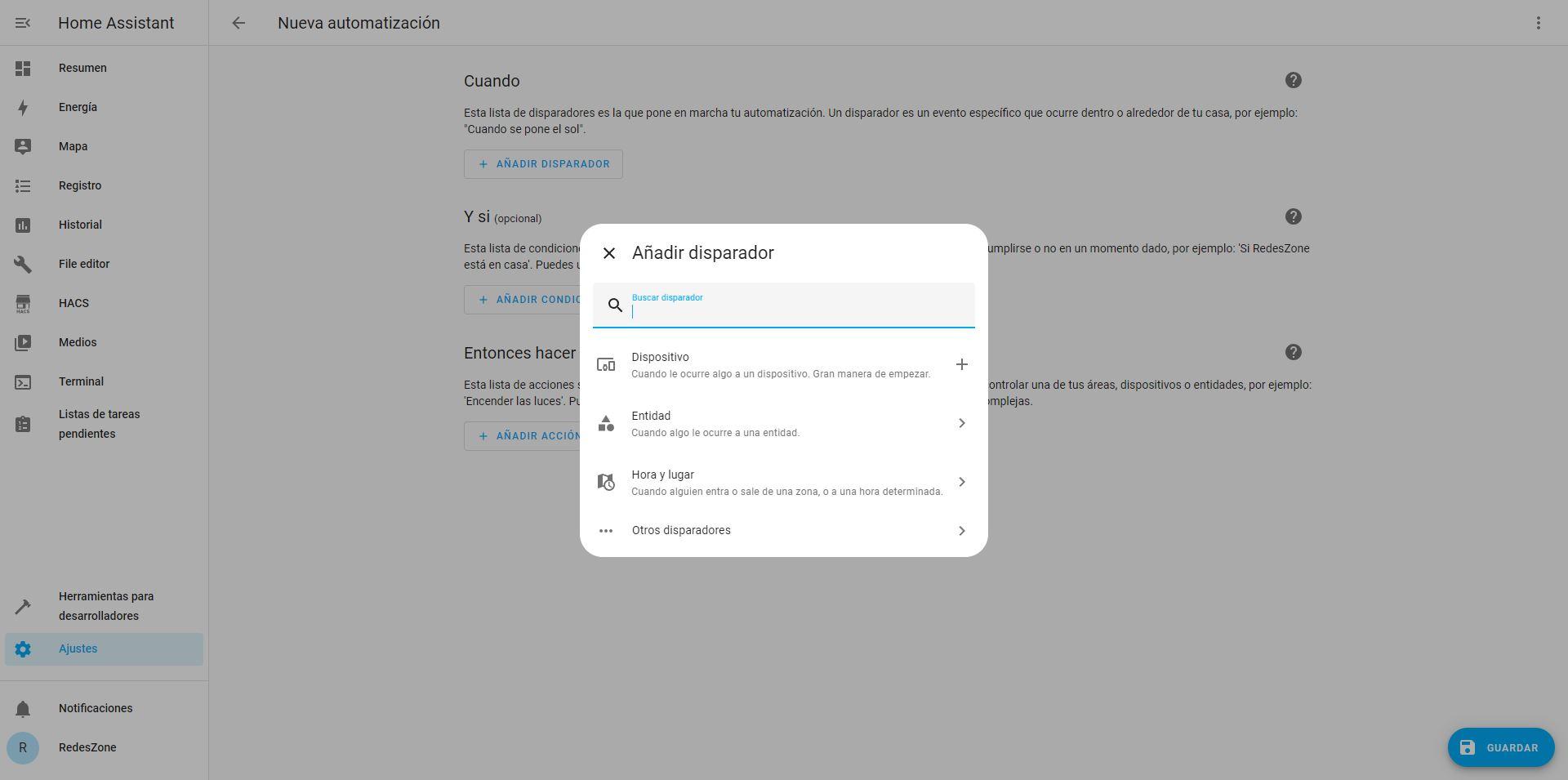
Dentro de «Entidad» debemos elegir «Estado«:
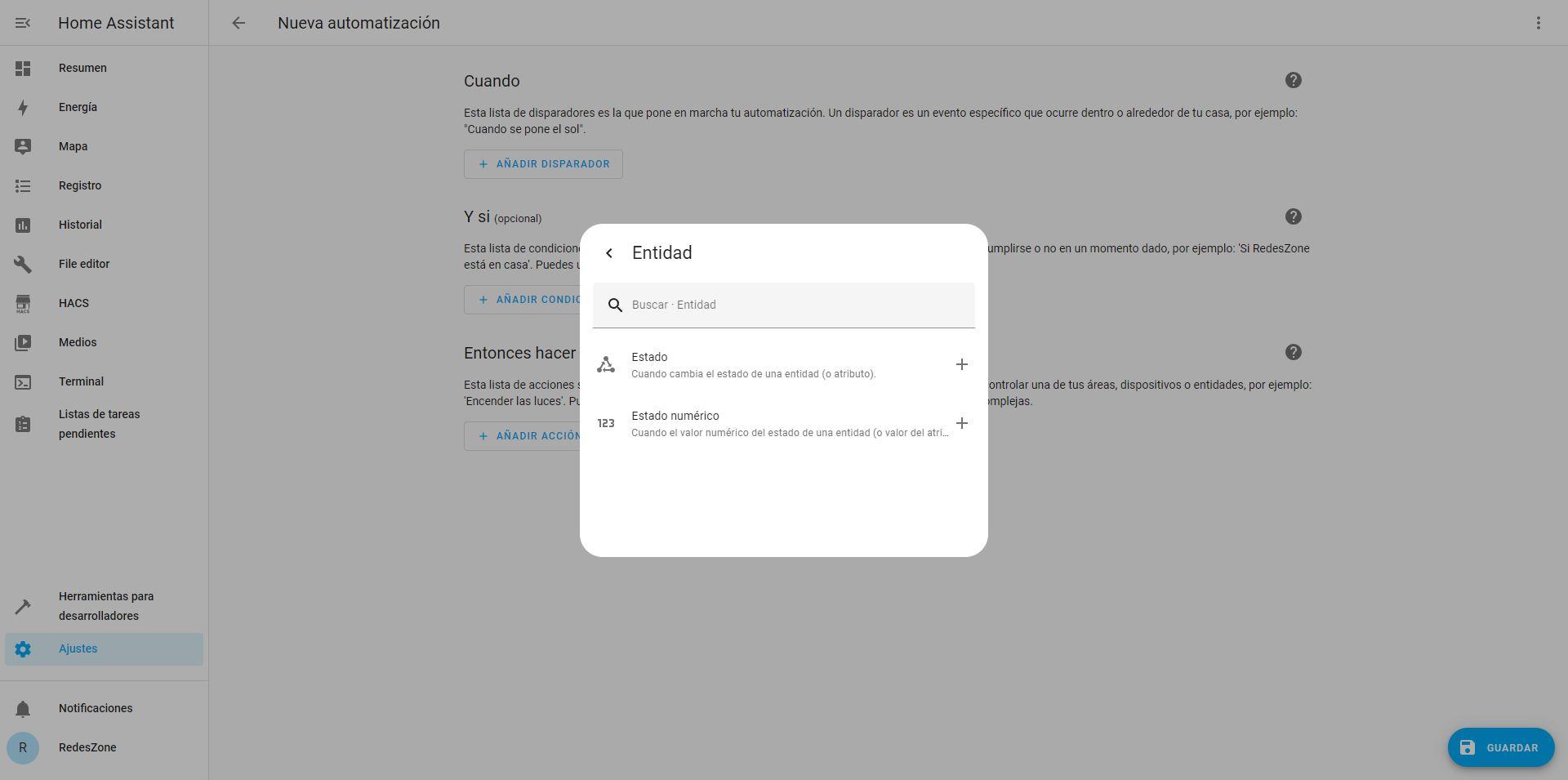
Una vez que hayamos elegido «Estado«, debemos elegir la entidad www.redeszone.net que hemos creado anteriormente, a no ser que le hayamos cambiado el nombre a la entidad. No tenemos que elegir ninguna opción más, solamente cuando cambie el estado se ejecutará las acciones que configuremos.
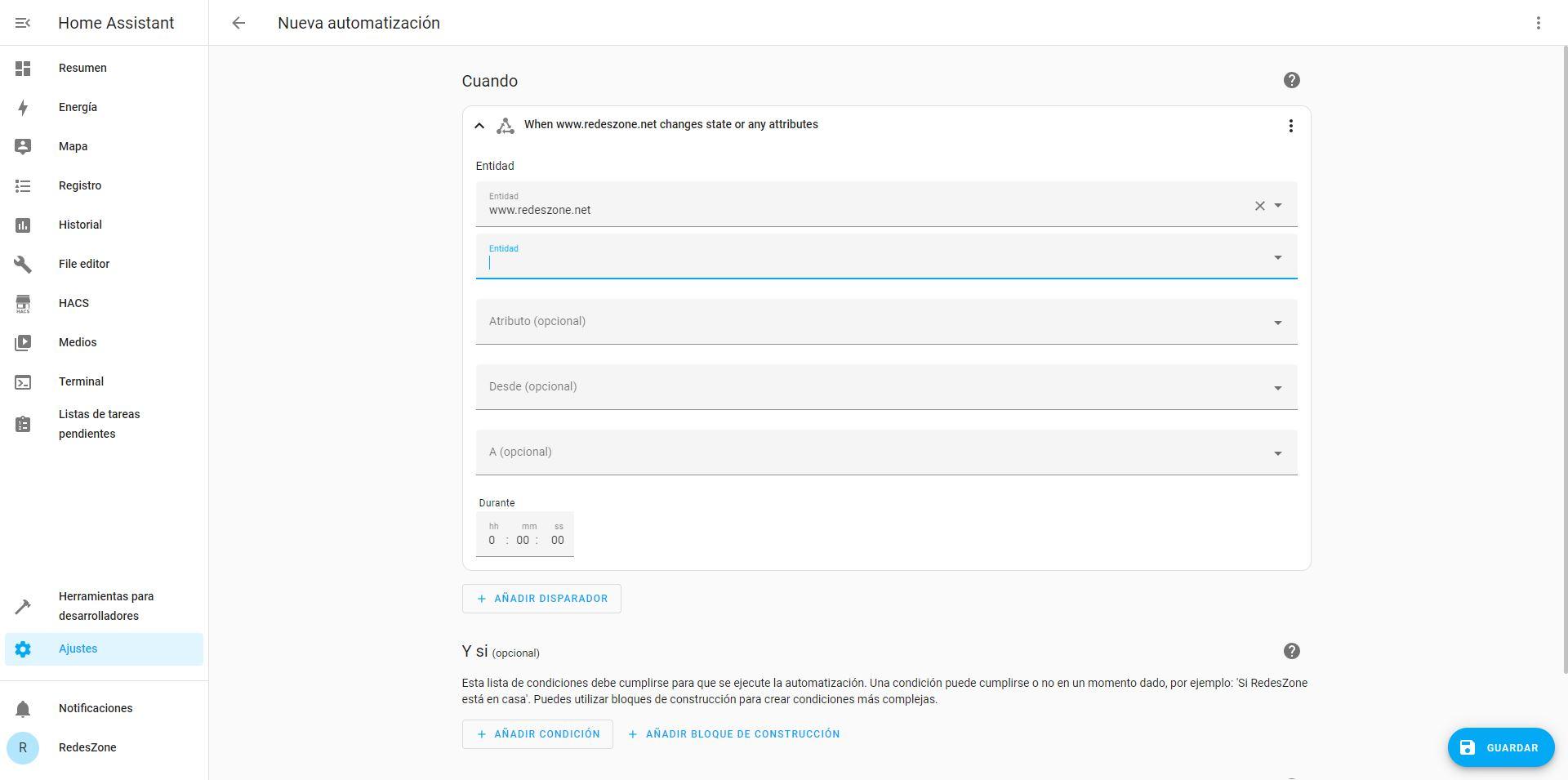
En la sección de «Acciones» debemos elegir «Notificación«, y elegimos la notificación a través de Telegram individual o grupo. Si no has integrado las notificaciones por Telegram, en RedesZone tenemos un completo tutorial sobre cómo hacerlo paso a paso. Al seleccionarlo, podemos poner el título que nosotros queramos y también el mensaje a enviar.
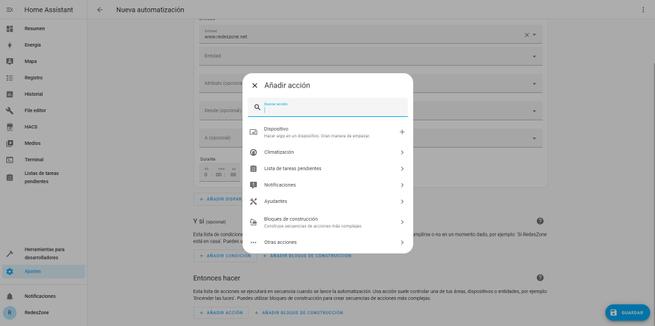
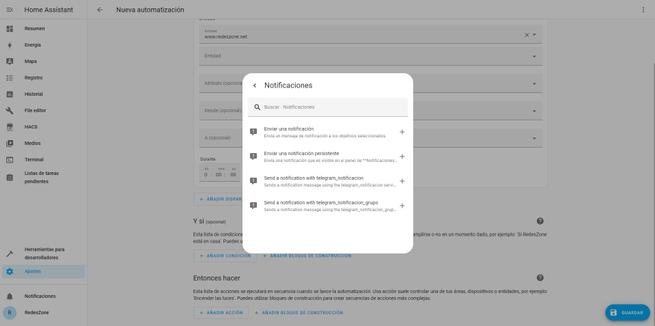
Ahora tenemos que rellenar el «Title» que es el título de la notificación, y posteriormente en «Message» colocaremos lo que queramos que tenga el mensaje:
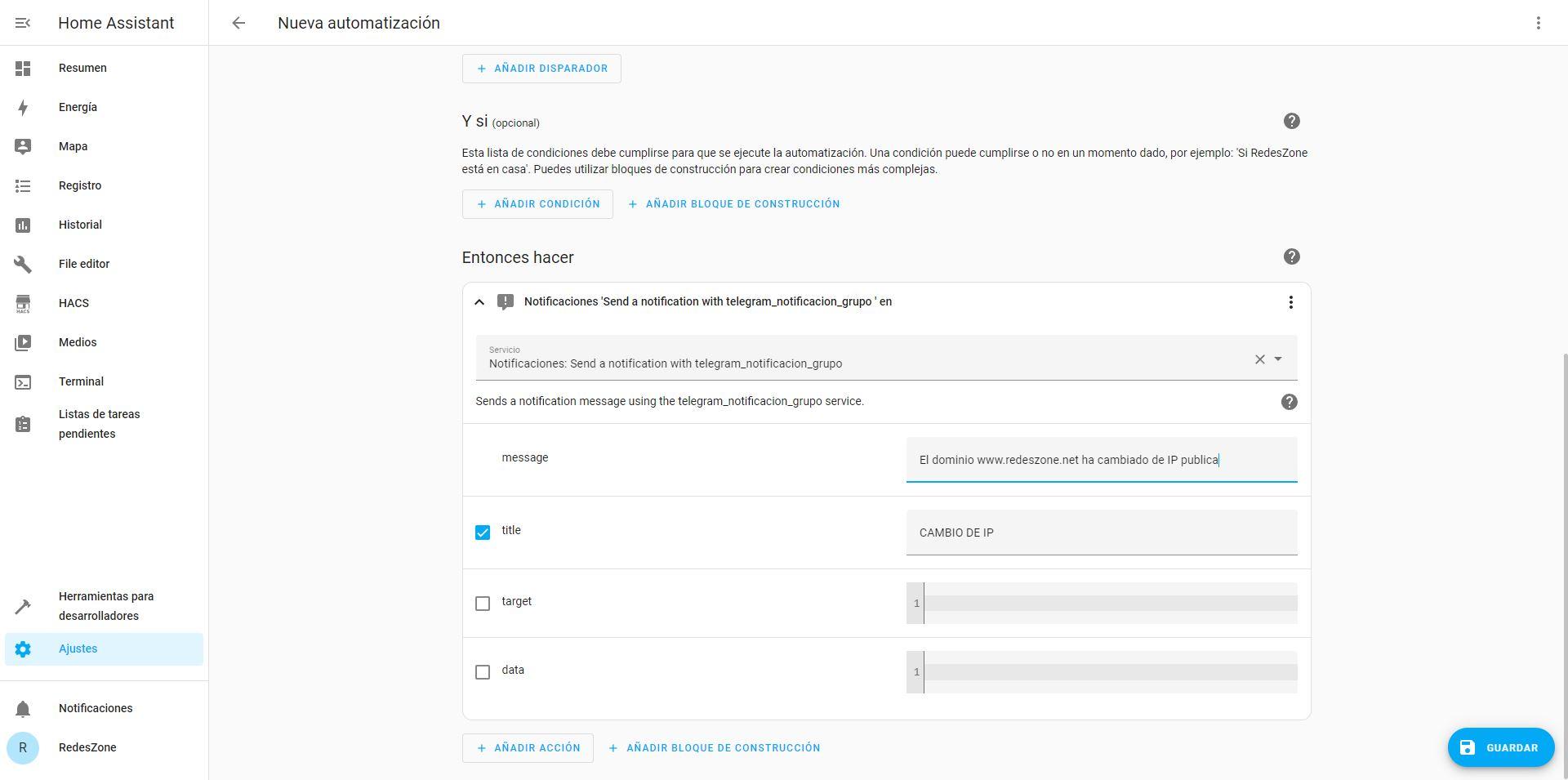
Una vez que hayamos terminado de configurarlo, pinchamos en «Guardar«, le damos el nombre que queramos y también la descripción.
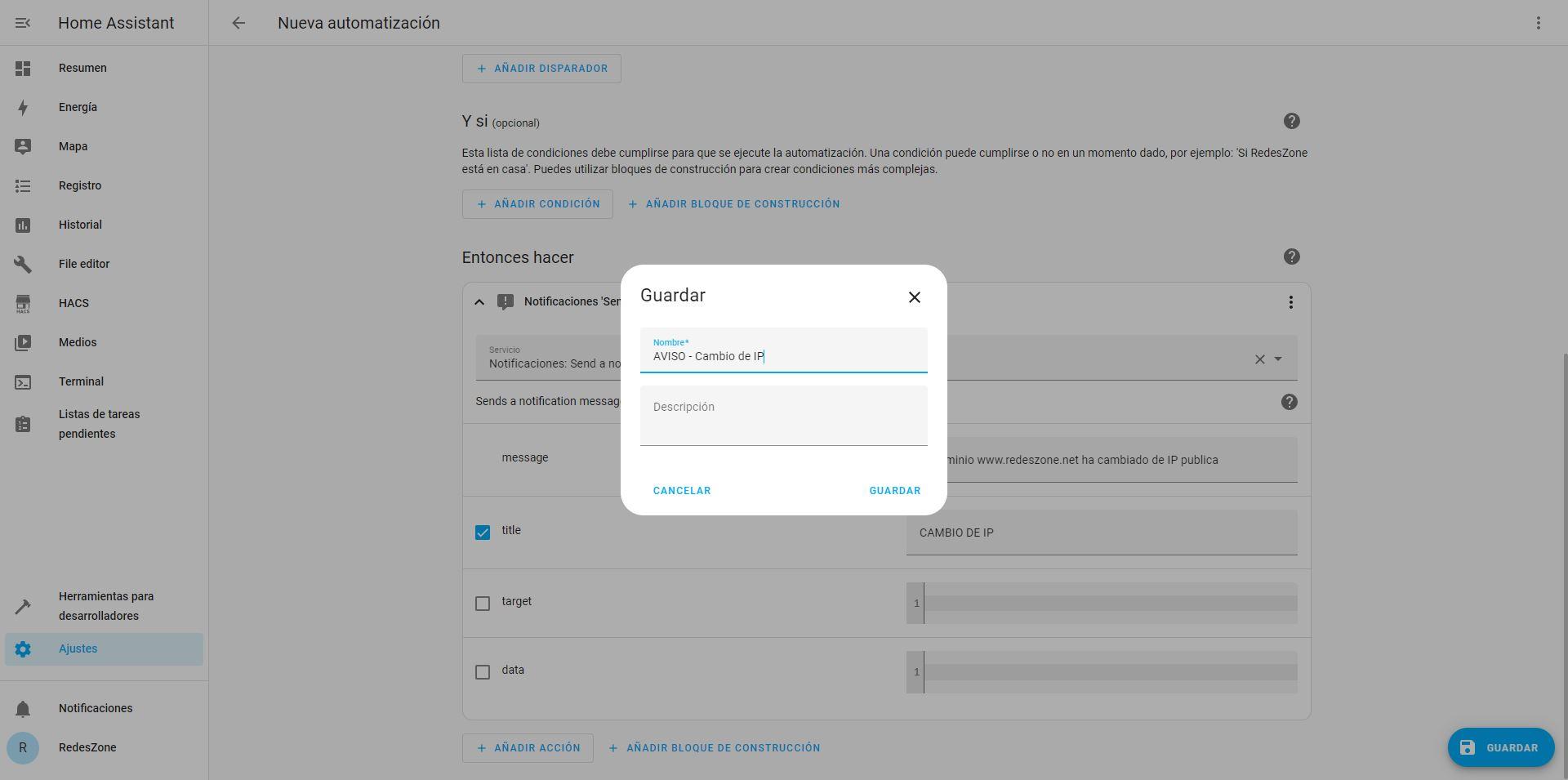
Un truco interesante, es que podemos editar en YAML el mensaje a enviar a través de la notificación por Telegram. Con el código que os dejamos abajo, podemos hacer que junto con el aviso de cambio de dirección IP, nos envíe la propia dirección IP por Telegram, así no tenemos que entrar en el sistema de domótica para saber cuál es la nueva. Podemos tener un completo registro de todas las direcciones IP públicas a través de Telegram.
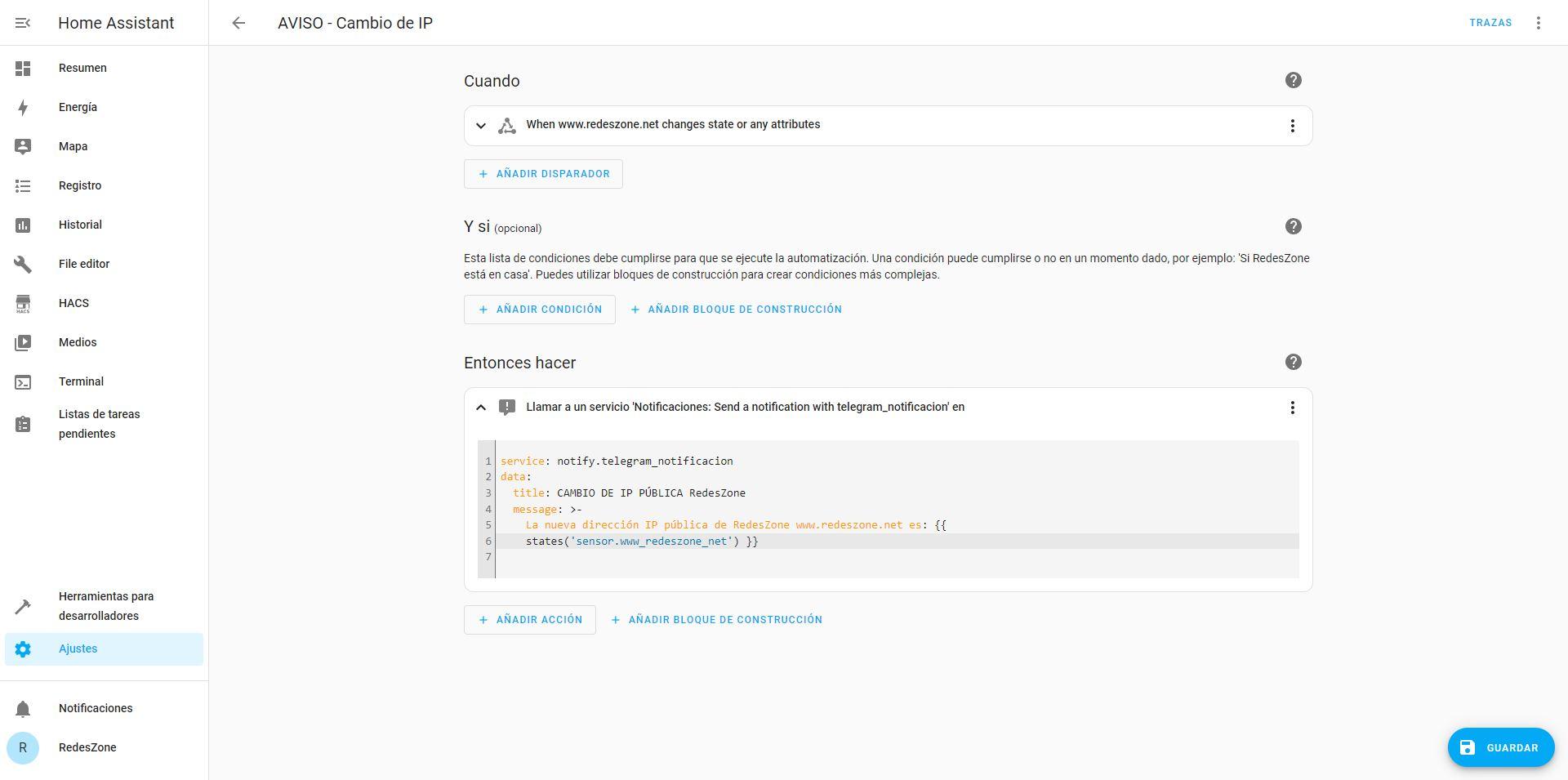
Las notificaciones a través de Telegram también se puede hacer de la forma «antigua», que es elegir la opción de «Llamar a servicio», y posteriormente elegir el servicio de notificación de Telegram, ya sea individual o grupo. El equipo de desarrollo de Home Assistant ha comprobado que las notificaciones por Telegram son ampliamente usadas, y por este motivo han creado una sección específica de «Notificaciones» para que los usuarios menos expertos puedan enviar notificaciones muy fácilmente y sin complicaciones.
En el menú principal de Home Assistant podemos añadir el dominio que hemos registrado, y veremos en tiempo real la dirección IP pública que tengamos.
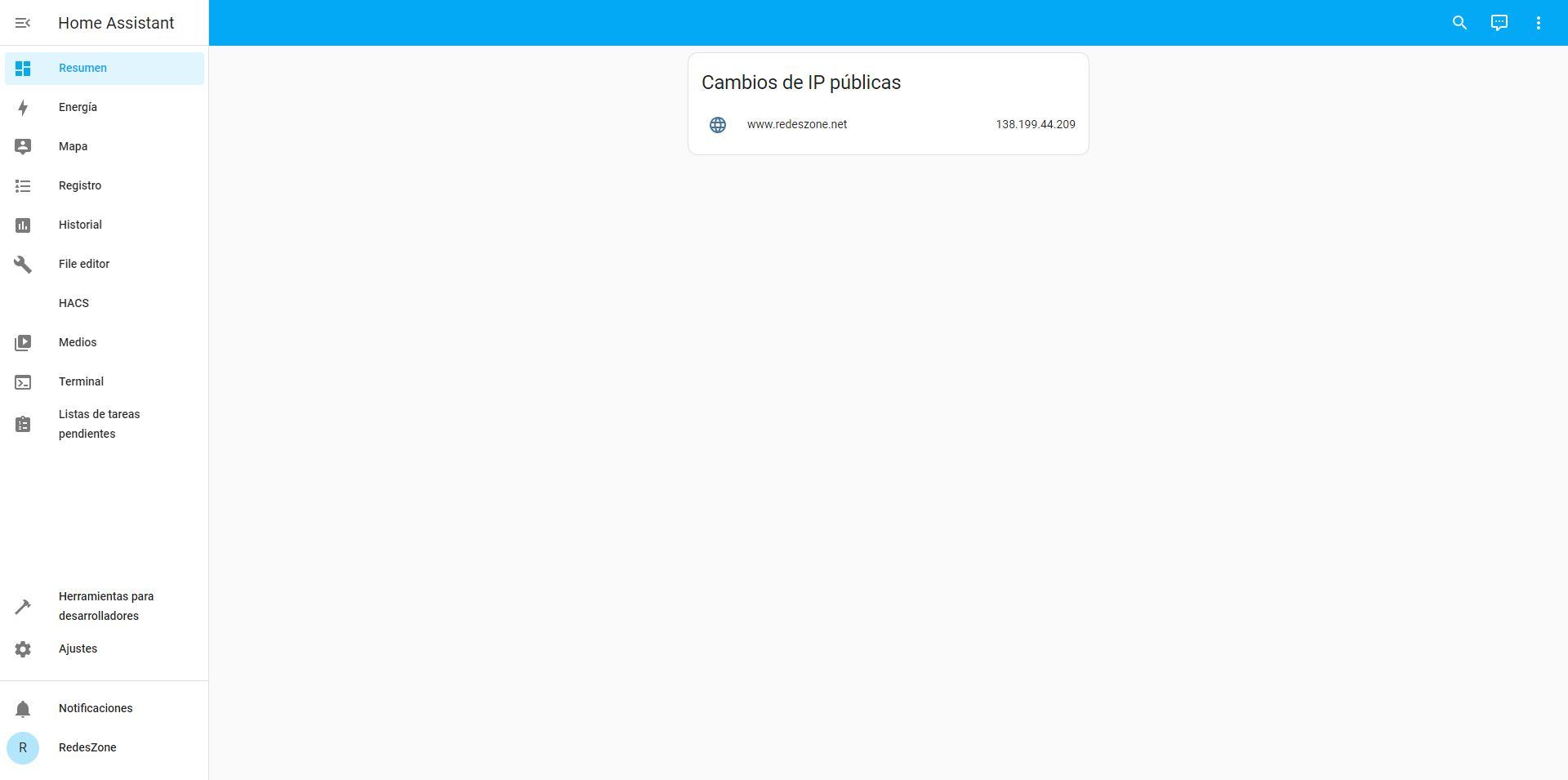
Tal y como podéis ver, añadir un dominio o host de DNS dinámico a Home Assistant es muy sencillo, además, gracias a las automatizaciones podremos recibir por Telegram o con cualquier otro sistema de mensajería, un completo registro de todas las direcciones IP públicas cuando cambien. Esto es perfecto para seguir un registro sobre qué dirección IP pública tenemos en nuestra conexión de casa, e incluso en otras conexiones.
¿Puedo usar cualquier dominio?
Si quieres monitorizar varios dominios de No-IP o Dyn entre otros servicios, vas a poder hacerlo sin ningún problema, no solamente podrás ver la dirección IP pública en tiempo real de cada dominio, sino que también podrás configurar avisos por Telegram de todos los cambios que se realicen, perfecto para mantener bajo control las direcciones IP reales que tienen dichos dominios. En nuestro caso, como tenemos varias conexiones con diferentes servicios, usamos este tipo de «trucos» para saber en todo momento cuál es la dirección IP de nuestra conexión, además, al recibir avisos por Telegram, también podemos ver un completo histórico de todas las direcciones IP públicas que hemos usado anteriormente en nuestro hogar.
Una forma de monitorizar nuestra conexión a Internet es mirando la dirección IP pública que tengamos, en muchos casos, de madrugada nuestro operador nos cambia de dirección IP pública o si reiniciamos el router, por lo que también nos puede servir para llevar un seguimiento de nuestra conexión a Internet y si hay algún tipo de incidencia. Si nuestro operador utiliza el protocolo PPPoE para la conexión, cada vez que reiniciemos el router nos asignará una dirección IP pública. Esto no ocurre si nuestro operador usa DHCP, ya que, generalmente, obtendremos la misma dirección IP si simplemente reiniciamos el router, porque no le ha dado tiempo a asignar esta misma IP a otro cliente.
De esta forma tan sencilla, no solamente podemos saber en todo momento la IP pública de un dominio, sino también si tenemos algún tipo de problema con nuestra conexión a Internet, perfecto para llevar un seguimiento detallado. Otra opción es instalar Uptime-Kuma en Home Assistant, un completo sistema de monitorización muy fácil de usar y que tiene opciones realmente avanzadas, pero sin necesidad de estudiar en detalle el funcionamiento como ocurre con softwares como Zabbix, Nagios etc. Por ejemplo, con este software tan avanzado podrías realizar pings de forma intermitente para ver si algún equipo de la red local o Internet está levantado, también podrías hacer peticiones GET a diferentes webs, con el objetivo de saber si está levantada dicha web o está caída, tanto con el protocolo HTTP como HTTPS. Lo cierto es que podemos usar este sistema de monitorización a nivel profesional, porque también permite monitorizar bases de datos y diferentes servicios, aunque lógicamente, Zabbix es claramente más completo y detallado, pero también mucho más difícil de utilizar.